
En important votre BOM sur la plateforme Proto-Electronics, l'algorithme de recherche va vérifier la disponibilité de chaque composant auprès des 4 plus grands cataloguistes : Farnell, Digikey, MouseR et RS.
Le meilleur prix est automatiquement proposé une fois vérifiée la disponibilité des composants
Les actions sur la BOM après l'importation
Pour chaque ligne de composant, il est possible de :
- Fournir le composant : afin de respecter le délai choisi, merci de nous envoyer vos composants le plus vite possible.
- Demander un devis : si un composant n'a pas été trouvé par nos fournisseurs principaux, le service client va élargir la recherche manuellement.
- Modifier la ligne : changer la référence du composant ou la quantité et le repère topographique.
- Supprimer la ligne : retire le composant du projet.
Comment ça marche ?
Préparer l'importation
Le fichier à importer doit être de type tableur (ex. Excel ou OpenOffice Calc) et doit contenir des colonnes décrivant les composants électroniques de votre projet.
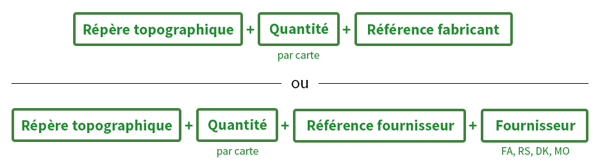
Les colonnes obligatoires sont :
- Les repères topographiques : correspond au repère topographique de chaque composant.
- La quantité : correspond à la quantité du composant pour une carte.
Avec :
- La référence fabricant : correspondant à la référence du fabricant (valable chez tous les fournisseurs).
Et / ou :
- La référence SKU : correspondant à la référence propre au fournisseur indiqué.
- Le fournisseur : correspondant au fournisseur de la référence SKU.
Seuls les caractères suivants sont acceptés : RS / FA / DK / MO.
Les colonnes optionnelles (la description et le nom du fabricant) servent à la vérification de votre nomenclature.
Dès que votre fichier est prêt, il suffit de suivre les étapes ci-dessous pour lancer l'importation sur la plateforme.
L'importation des composants automatisée
Pour importer votre nomenclature de manière automatisée, cliquez sur le bouton "Importer une BOM".
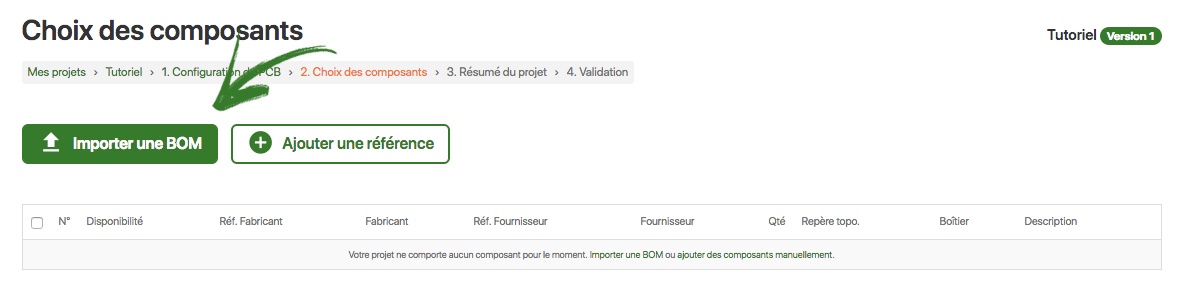
Une fenêtre s'ouvre vous invitant à préciser votre méthode d'importation.
- L'envoi de fichier
- Le format du fichier doit être .xls, .xlsx ou .csv.
- Cliquez sur le bouton "Parcourir" ou déposez simplement votre fichier dans la zone. Le téléchargement se fait automatiquement.
- Le format du fichier doit être .xls, .xlsx ou .csv.
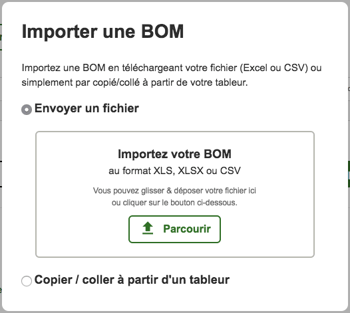
- Le copier / coller directement à partir du tableur.
- Copiez l'ensemble des cellules qui composent votre nomenclature. Si vous disposez du nom des colonnes en première ligne (optionnel), copiez-la avec, cela vous aidera à choisir les correspondances des colonnes. Collez ensuite le contenu directement dans la zone prévue à cet effet.
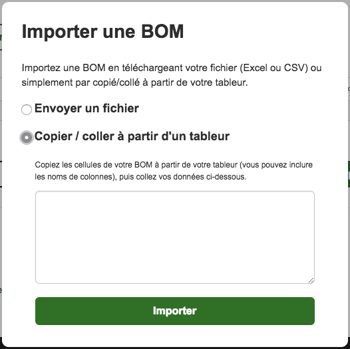
Cliquer sur "Importer", le système va analyser le contenu.
- Proto-Electronics s'efforce de faire correspondre les titres des colonnes en fonction du contenu fourni. Si certaines correspondances ne sont pas trouvées pour une colonne de données, sélectionnez manuellement les colonnes existantes à l'aide du menu déroulant.
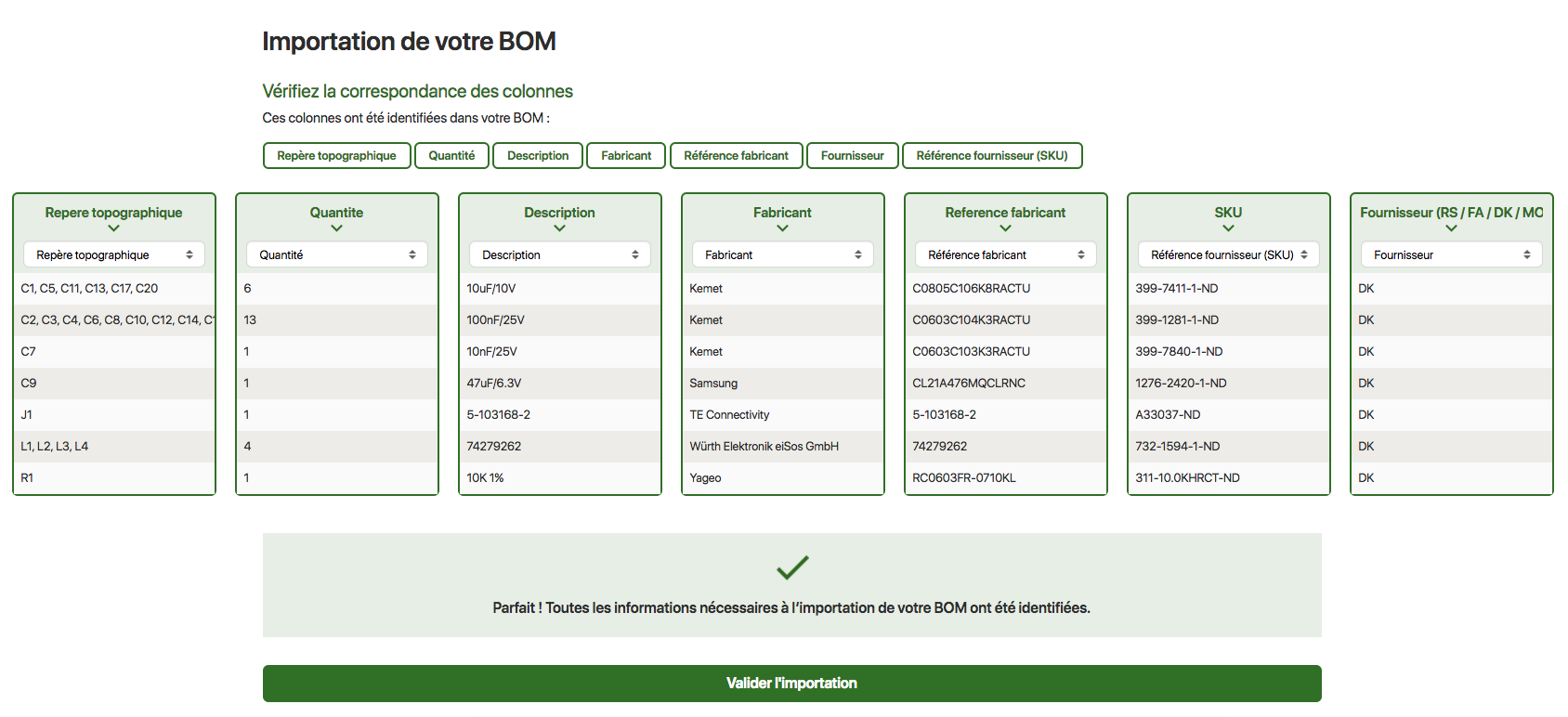
- Si une ou plusieurs colonne(s) n'existe(nt) pas dans Proto-Electronics, vous pouvez choisir d'ignorer le contenu lors de l'importation en choisissant l'option "Ne pas utiliser".
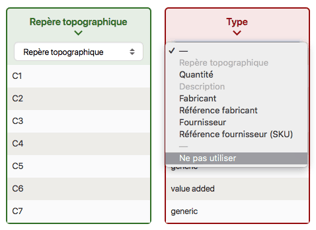
- Cliquez ensuite sur "Valider l'importation". L'importation et la vérification des composants électroniques démarrent.
L'importation manuelle
Vous avez la possibilité d'ajouter des composants manuellement directement dans votre projet, sans avoir à importer une nomenclature.
Cette méthode peut aussi vous permettre d'ajouter un ou plusieurs composants après une importation de BOM.
Pour ajouter un composant manuellement, cliquez sur "Ajouter une référence".
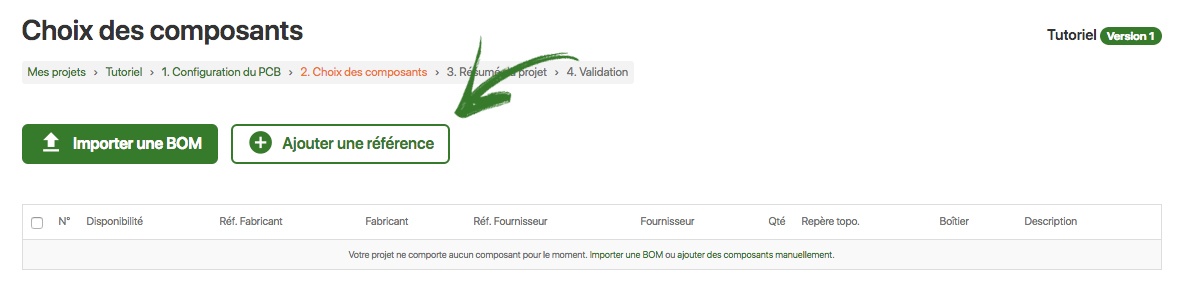
Une fenêtre s'ouvre vous invitant à choisir votre méthode d'ajout :
- par référence fabricant
- par référence fournisseur (SKU)
Une fois votre méthode d'ajout sélectionnée, vous êtes invité à renseigner les références (ainsi que le fournisseur dans le cas d'un ajout par SKU), ainsi que la quantité de composant par carte.
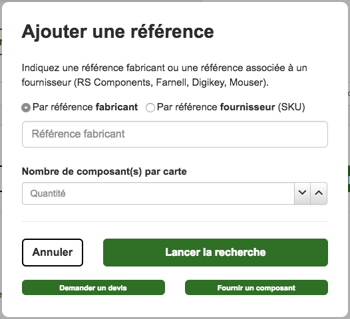
- Remplissez les champs demandés, et cliquez sur "Lancer la recherche".
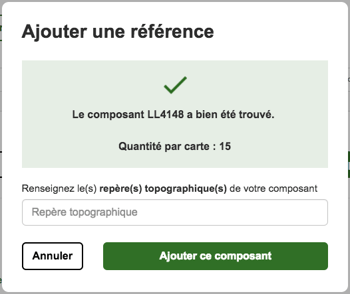
- Si la référence exacte est trouvée, le système le confirme. Indiquez alors le(s) repère(s) topographique(s) et cliquez sur "Ajouter ce composant".
- Dans certains cas, si la référence recherchée n'est pas trouvée, le système peut vous en proposer des équivalentes. Vous pourrez alors comparer grâce à la description et la datasheet du composant si le(s) composant(s) proposé(s) correspond(ent) à votre recherche.
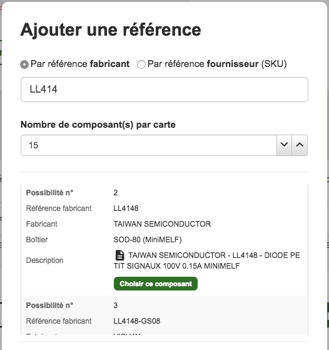
- Si l'un des composants de la liste correspond à vos attentes, cliquez sur "Choisir ce composant". Vous serez invité à renseigner son repère topographique. Il sera immédiatement ajouté à votre nomenclature.
- Tous les composants de cette liste sont immédiatement disponibles pour la quantité demandée, et au meilleur prix.
Les statuts des lignes de composant
Pour chaque ligne de composant, le statuts est affiché dans la colonne "Disponibilité".
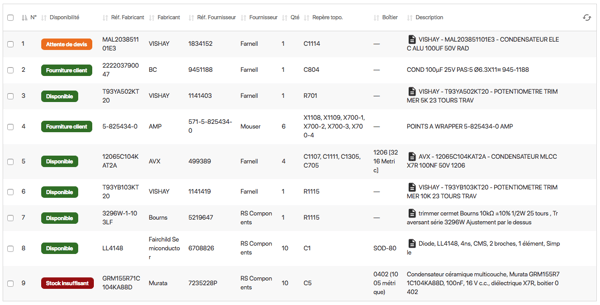
Les statuts valides
Si 100% des statuts sont verts, tous les composants sont considérés comme valides. Le chiffrage de votre projet sera donc exact.
- Fourniture client : signifie que le composant est fourni par vos soins et doit nous être transmis.
- Devis prêt : signifie que le composant est disponible et qu'il a été complété manuellement par le Customer Service.
- Disponible : signifie que le composant est disponible et trouvé via l'algorithme de recherche automatique.
Les statuts d'erreur
Lorsque le système détermine qu'il est impossible d'acheter le composant souhaité, un statuts de couleur orange ou rouge apparaît :
- Réf. inexacte / Réf. inconnue : il convient de vérifier la référence indiquée ou de demander un devis ou de fournir le composant.
- Rep. topo. incorrect : signifie que le repère topographique renseigné est dans un mauvais format (caractères spéciaux par exemple).
- Réf. à confirmer : le système a trouvé des références qui peuvent correspondre à votre recherche, mais vous devez valider ce choix.
- Conditionnement : le système a trouvé la référence que vous recherchez, mais le conditionnement proposé n'est pas compatible avec la pose pour du prototype.
- Stock insuffisant : le stock du composant chez nos fournisseurs n'est pas suffisant par rapport à la quantité souhaitée.
- Attente de devis : la disponibilité du composant et son prix doivent être recherchés manuellement par le Customer Service, qui reviendra vers vous rapidement.
Vous avez un projet de prototype électronique ?
Vous avez un projet ou des questions ? Toute notre équipe se tient à votre disposition au 09 70 70 06 08 du lundi au vendredi de 8h30 à 19h, par e-mail.





